Utforsk spillopplevelsen med Xbox og løs feilen 0x87de2712
Spillkonsoller har revolusjonert måten vi opplever videospill online. Xbox, med sin personlige startskjermopplevelse, har oppnådd enorm popularitet og er en av de ledende konsollene på markedet. Xbox One, etterfølgeren til Xbox 360, er en oppgradert versjon med økt lagringsplass for spill og en imponerende evne til å tilby sunn underholdning. Til tross for sine mange fordeler, opplever Xbox uunngåelige feil. Disse feilene kan være frustrerende, spesielt når de oppstår midt i et spill. En slik feil er 0x87de2712, som vanligvis oppstår når spillet skal startes. Hvis du sliter med dette problemet, vil denne veiledningen hjelpe deg med å løse det. Vi vil se nærmere på hva feil 0x87de2712 Xbox One er, årsakene bak den og hvordan du kan fikse den.
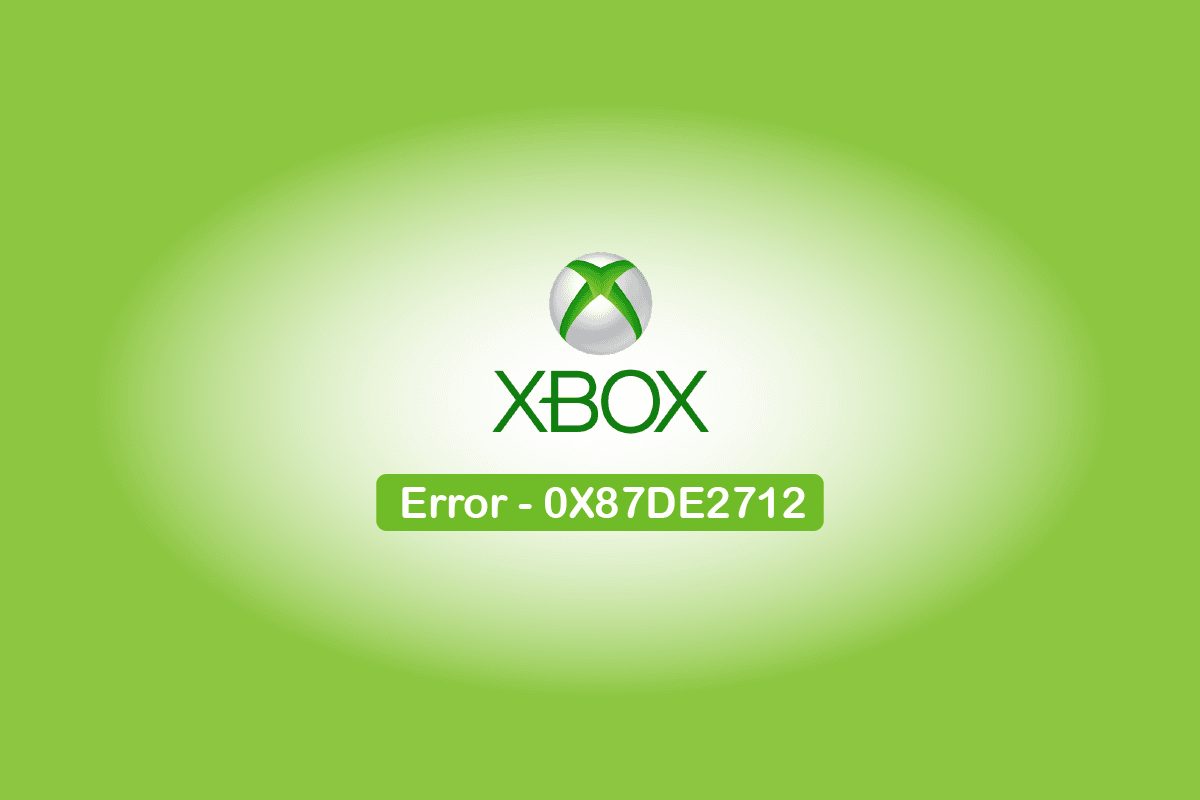
Hvordan løse feil 0x87de2712 på Xbox One
Feil 0x87de2712 på Xbox One dukker opp når man prøver å starte et spill. Denne feilen oppstår som oftest ved bruk av digitale medier, men mange brukere har også rapportert problemet med fysiske DVD-er.
Hva er årsaken til feil 0x87de2712?
Nå som du vet hva feil 0x87de2712 Xbox One er, er det på tide å se på årsakene bak. Det er flere grunner til at denne feilmeldingen kan dukke opp. La oss ta en titt på dem:
- En av hovedårsakene til dette problemet er Xbox-serveren. Hvis serverne er nede eller det oppstår tekniske problemer på Xbox-siden, kan det hende at konsollen ikke klarer å validere kjøpet ditt, noe som fører til feilkoden.
- En annen årsak er firmware- eller programvarerelaterte problemer, hvor midlertidige filer er korrupte og forårsaker feilen.
- En inkonsekvent alternativ MAC-adresse har også vist seg å utløse feilen. Dette problemet hindrer kommunikasjonen mellom konsollen og Xbox-servere, og fører dermed til feilkode 0x87de2712.
Det kan være frustrerende å støte på feil som 0x87de2712 når du prøver å starte favorittspillet ditt. Uansett om det er en teknisk feil eller et programvareproblem, er det mulig å løse denne feilen ved hjelp av de følgende metodene som er spesielt utviklet for å adressere og løse de nevnte årsakene. La oss starte med disse feilsøkingstrinnene som er beskrevet trinn for trinn i de følgende metodene:
Metode 1: Sjekk Xbox-serverens status
Som nevnt tidligere, kan Xbox Live-servere være en viktig årsak til feilkoden 0x87de2712. Et midlertidig problem med serveren kan være årsaken til feilmeldingen, enten på grunn av en vedlikeholdsperiode eller et uventet avbrudd på grunn av maskinvarefeil. Derfor bør du sjekke Xbox Live-serverstatus for å se om det er noen problemer med Xbox-tjenesten. Følg trinnene nedenfor:
1. Gå først til Xbox-status-siden.
2. Klikk på «Spill og spill»-alternativet.
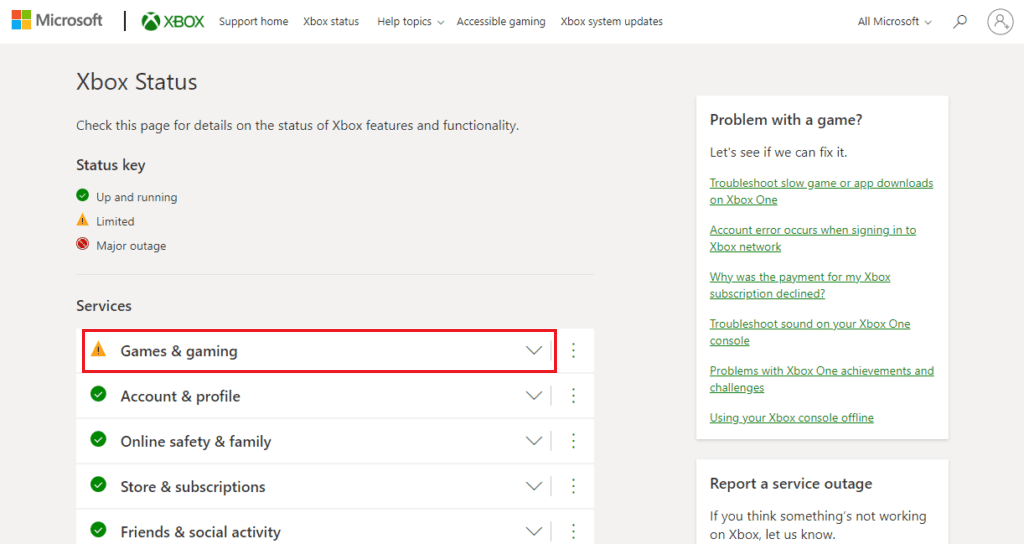
3. Sjekk om spillene er berørt av problemer eller er nede.

Hvis spillet du vil starte er på listen, vent til problemet er løst og sjekk Xbox-statussiden igjen senere.
Metode 2: Start Xbox One-konsollen på nytt
Mange feilkoder skyldes midlertidige problemer som kan løses med en enkel omstart. Det samme gjelder for feil 0x87de2712. En omstart av Xbox One-konsollen vil oppdatere systemet og bringe det tilbake til normal tilstand uten feil.
1. Trykk på Xbox-knappen på kontrolleren i noen sekunder for å åpne Power Center.
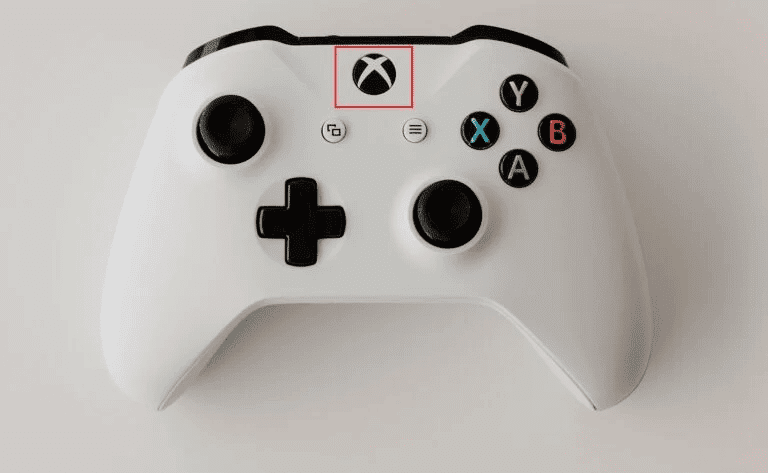
2. Velg «Start konsollen på nytt».
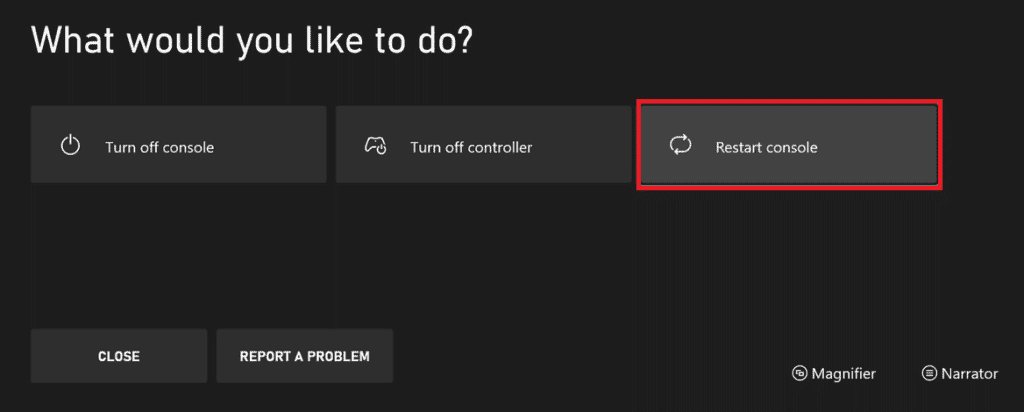
3. Bekreft ved å velge «Start på nytt».
Metode 3: Feilsøk nettverkstilkoblingen
En hovedårsak til feil 0x87de2712 er et problem med nettverkstilkoblingen. Dette problemet kan skyldes at konsollen ikke klarer å koble seg til hjemmenettverket, eller dårlig strømmekvalitet. I slike tilfeller kan feilsøking av nettverkstilkoblingen være nyttig. Følg trinnene nedenfor for å teste og identifisere problemet:
1. Trykk på Xbox-knappen på kontrolleren for å åpne guidemenyen.
2. Velg «Profil og system» og åpne «Innstillinger».
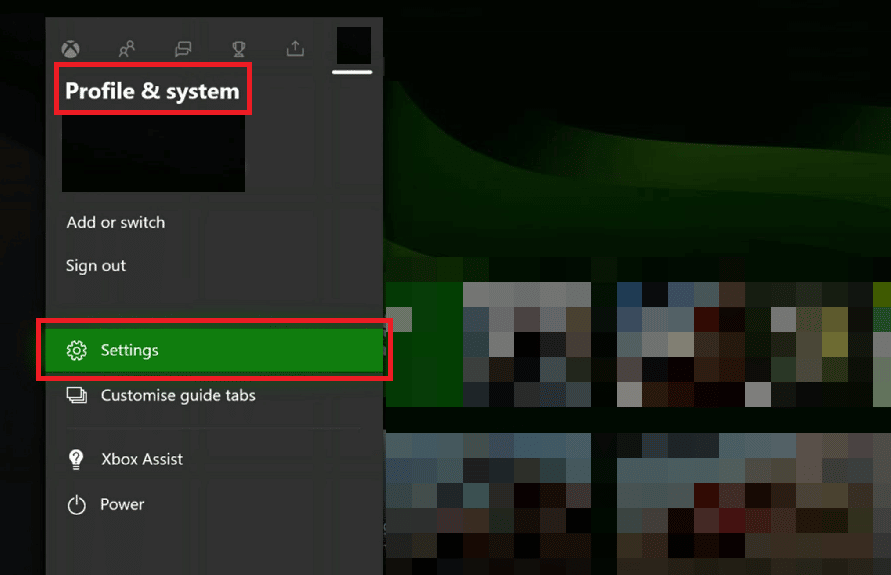
3. Velg deretter «Generelt» og åpne «Nettverksinnstillinger».
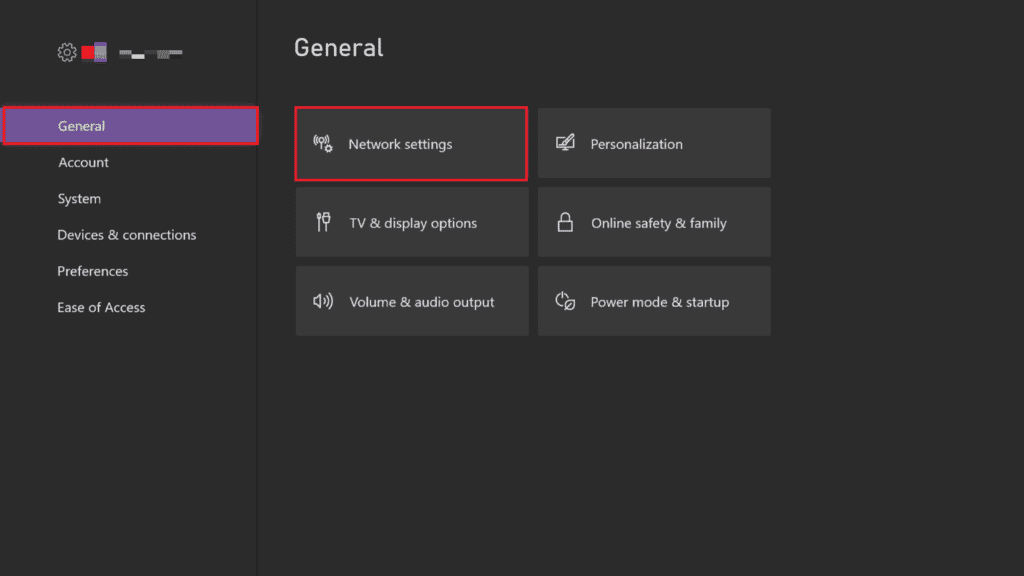
4. Velg «Test nettverkstilkobling» i feilsøkingsmenyen.

Etter at testen er fullført, sjekk at nettverket fungerer bra og om feilkoden er løst.
Metode 4: Endre nettverksmodus
Selv om mange spill trenger internett for å fungere bra, finnes det også spill som fungerer offline. Hvis du prøver å starte et offline-spill og støter på feilkode 0x87de2712, kan du prøve å endre nettverksmodus til frakoblet modus.
1. Gå til «Profil og system» og åpne «Xbox-innstillinger».
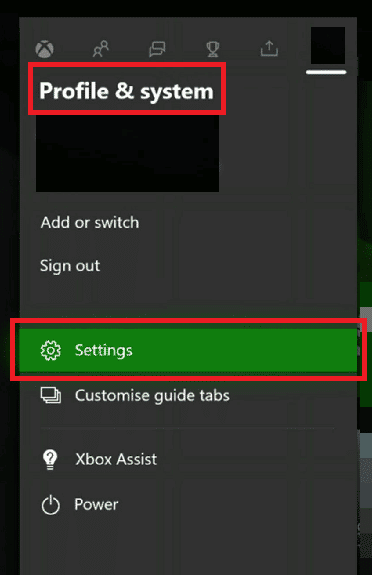
2. Velg «Nettverksinnstillinger» under «Generelt».
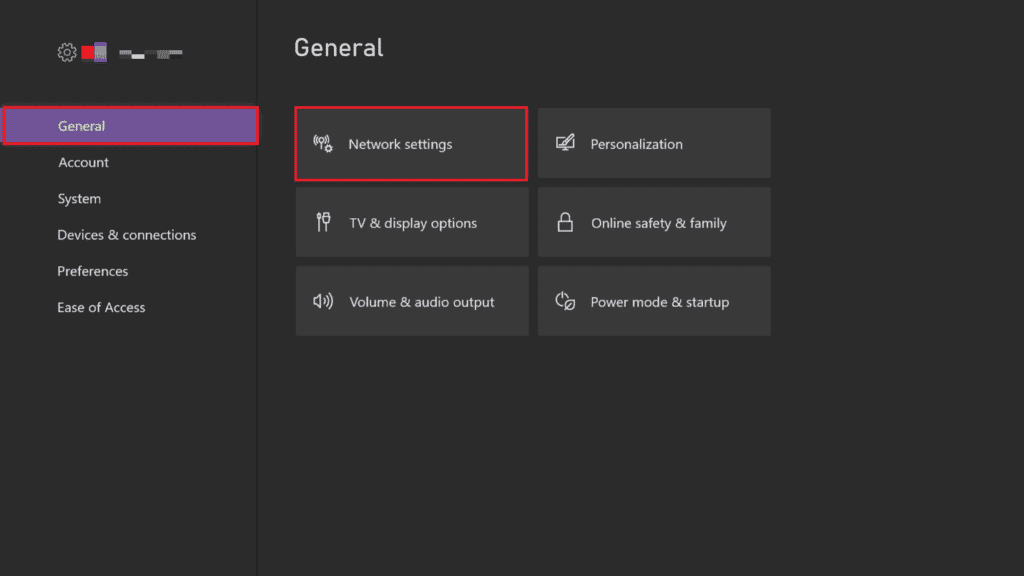
3. Velg «Gå offline» i nettverksvinduet.
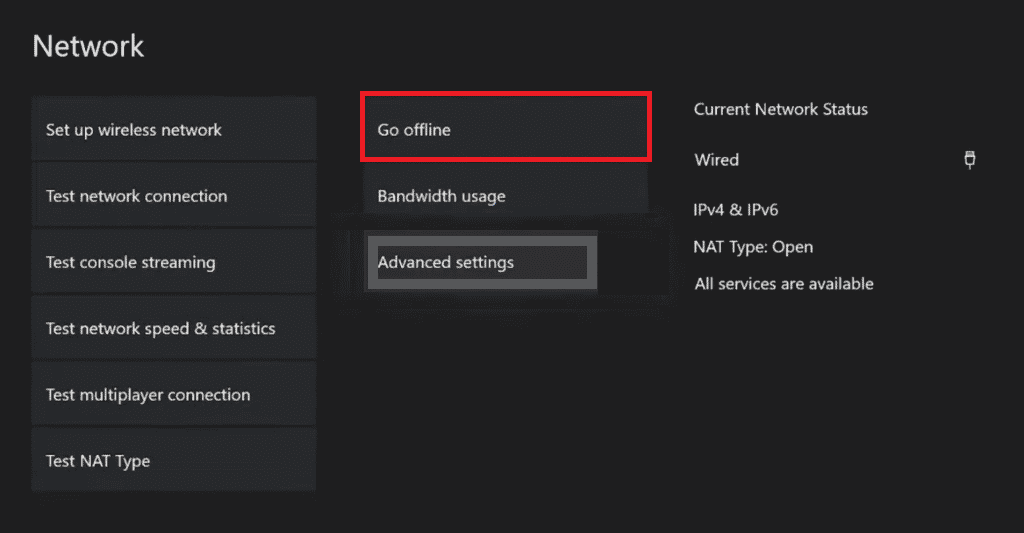
Start konsollen på nytt for å lagre endringene og sjekke om feilen er løst.
Metode 5: Fjern alternativ MAC-adresse
Hvis ingenting annet fungerer, kan du prøve å fjerne den alternative MAC-adressen fra Xbox One-konsollen. Media Access Control-adressen (MAC-adresse) brukes som en nettverksadresse for kommunikasjon. Å slette den alternative MAC-adressen kan hjelpe med problemer knyttet til dynamiske IP-er fra internettleverandøren. Følg disse trinnene:
1. Gå til «Xbox Network-innstillinger».
2. I «Nettverk»-menyen, velg «Avanserte innstillinger».
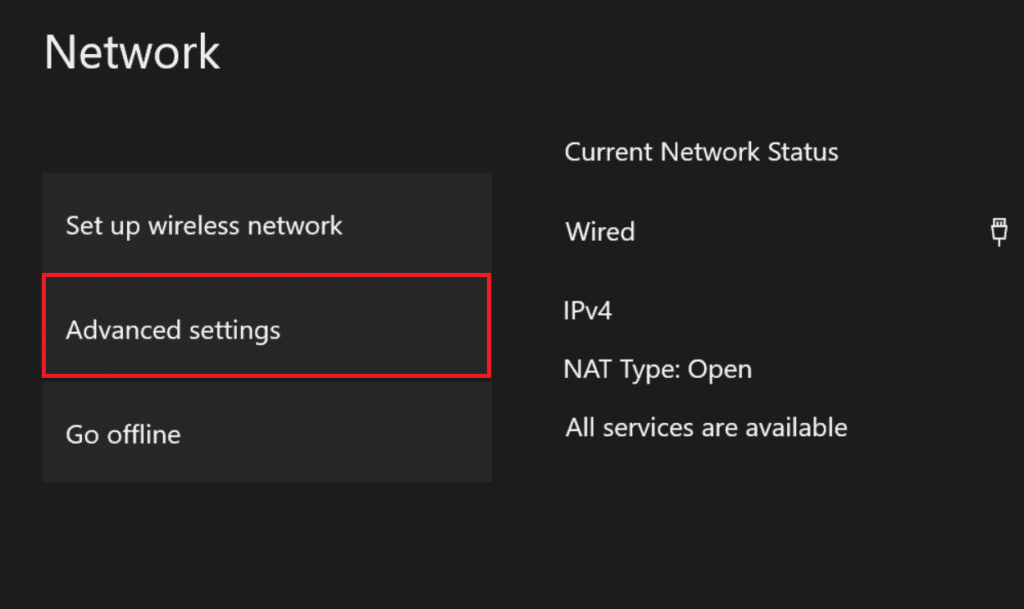
3. Velg «Alternativ MAC-adresse».
4. Velg «Fjern» fra menyen.
5. Start konsollen på nytt.
Metode 6: Utfør en Power Cycle
Power cycling fjerner de fleste korrupte midlertidige filene som kan være årsaken til feil 0x87de2712. Det kan også hjelpe med firmware-problemer og strømkondensatorer. Slik utfører du en power cycle:
1. Gå til menyen «Profil og system».
2. Under «Profil og system» velger du «Logg av».

3. Etter at du har logget ut, går du til «Logg på!»-menyen.
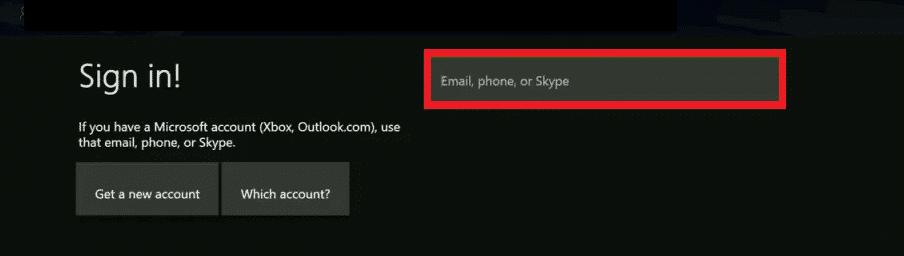
4. Logg inn igjen og start spillet på nytt.
Dette er metodene for å fikse feil 0x87de2712 på Xbox One-konsollen.
Ofte stilte spørsmål (FAQ)
| Spørsmål 1. Hva er den beste måten å fikse Xbox One-spillfeil på? | Svar. Den beste måten å fikse Xbox One-spillfeil på er å starte konsollen på nytt. Du kan også prøve å starte spillet på nytt etter en stund hvis Xbox-serverne er nede. |
| Spørsmål 2. Hvorfor viser Xbox stadig feilkode? | Svar. Hvis Xbox-en din fortsetter å vise feilkode, kan det skyldes en korrupt programvare. Du kan prøve å tømme Xbox-cachen for å fikse dette problemet. |
| Spørsmål 3. Hva er feilkoder? | Svar. Feilkoder er spesifikke tall som identifiserer feil i et system. Disse kodene er nyttige for å finne en løsning på problemet. |
| Spørsmål 4. Kan jeg oppdatere Xbox-en min manuelt? | Svar. Ja, du kan oppdatere Xbox manuelt ved å åpne «Innstillinger» på Xbox og deretter gå til «System» for å fortsette med «Oppdater»-alternativet. |
| Spørsmål 5. Kan jeg oppdatere Xbox-en min manuelt? | Svar. Ja, du kan oppdatere Xbox-en din manuelt. For dette trenger du tilgang til en datamaskin, internett og en USB-port. Last ned oppdateringsfilen på USB-porten og installer filen direkte på Xbox-konsollen. |
***
Xbox One har ikke bare overgått andre spillkonsoller, men har også tatt spillopplevelsen til et helt nytt nivå. Det finnes imidlertid noen problemer som er uunngåelige med Xbox One. Vi håper at denne veiledningen har hjulpet deg med å fikse et av disse problemene, nemlig feil 0x87de2712. Hvis du har flere spørsmål eller forslag, kan du legge igjen en kommentar i feltet nedenfor.